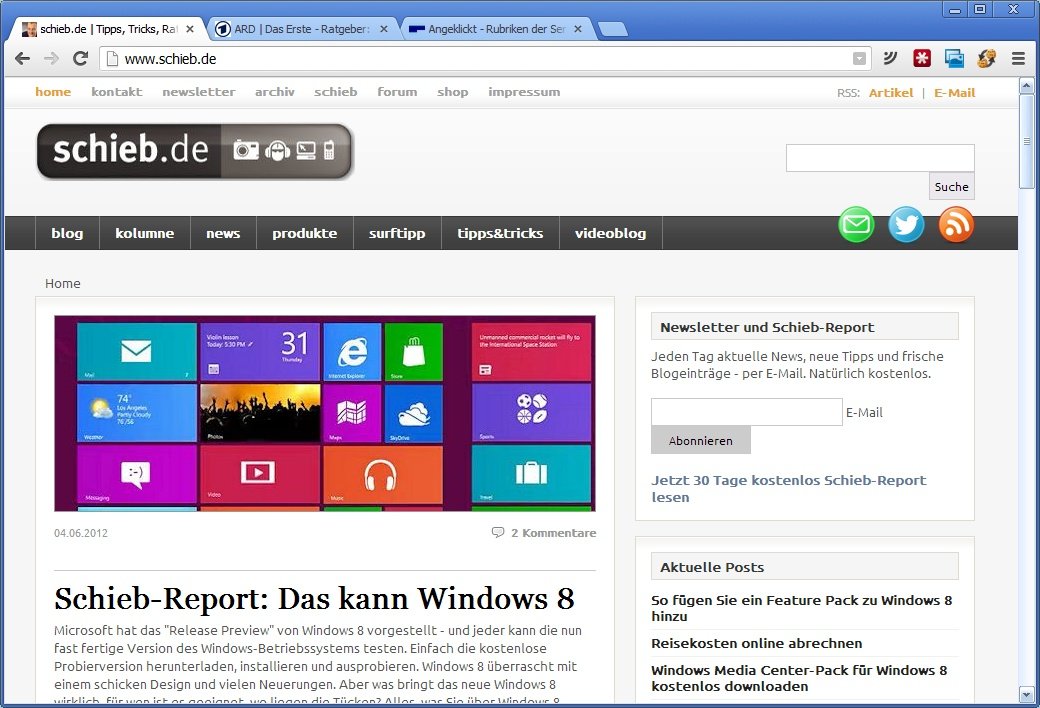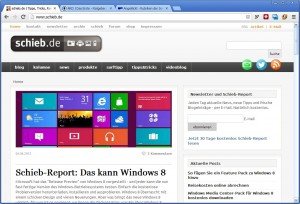Mit Tabs laden Sie mehrere Webseiten in einem einzigen Browser, ohne dass Ihr Desktop unordentlich wird. Wenn Sie mit Tabs richtig umgehen, können Sie schneller im Web surfen. Früher war das Browsen mit Tabs Sache von Experten. Doch heutzutage unterstützt jeder bekannte Browser Tabs – sogar mobile Browser in Smartphones und Tablets.
Was ist ein Browser-Tab?
Ein Tab entspricht einer einzelnen Webseite. Oben in Ihrem Browserfenster werden alle Tabs angezeigt, und Sie können mit einem einzigen Klick zwischen den offenen Webseiten umschalten. Auch per Tastatur schalten Sie von einem Tab um nächsten, drücken Sie dazu [Strg] + [Tab].
Einen neuen Tab öffnen
Um einen neuen Tab zu öffnen, klicken Sie am rechten Ende der Tabs in der Tableiste auf die Schaltfläche „Neuer Tab“. In jedem Browser sieht dieser Knopf leicht anders aus, findet sich aber meist an der gleichen Stelle. Wenn Sie auf „Neuer Tab“ klicken, wird entweder eine leere Seite, Ihre Startseite oder eine besondere Seite für neue Tabs angezeigt.
Einen neuen Tab öffnen Sie alternativ auch mit dem Tastenkürzel [Strg] + [T]. Das kann nützlich sein, um schnell eine neue Webseite zu laden – zum Beispiel wenn Sie Gmail in einem neuen Tab öffnen möchten. Nach dem Eingeben der Adresse ist ein Druck auf die [Eingabetaste] nötig.
Links in neuen Tabs öffnen
Um einen Link in einer Webseite in einem neuen Tab zu öffnen, klicken Sie den Link mit der rechten Maustaste an, und wählen Sie anschließend die Menüoption „Link in neuem Tab öffnen“. (Auch diese Option kann in anderen Browsern leicht anders benannt sein.) Sie können auch mit dem Mausrad auf den Link klicken, oder während des Anklickens die [Strg]-Taste gedrückt halten.
So müssen Sie nicht immer wieder die Zurück-Taste Ihres Browsers verwenden, nachdem Sie eine Seite gelesen haben. Stattdessen genügt es, den Tab wieder zu schließen.
Tricks für Tabs
Falls Sie jemals versehentlich einen Tab schließen, klicken Sie mit der rechten Maustaste in die Tableiste oben im Browserfenster. Aus dem Menü wählen Sie dann „Geschlossenen Tab wieder öffnen“ oder ähnlich. Damit öffnet der Browser den Tab erneut, den Sie zuletzt geschlossen hatten.
Um einen Tab zu schließen, klicken Sie mit dem Mausrad auf den Tab, oder drücken Sie gleichzeitig [Strg] + [W]. Sie können auch einfach das X-Symbol auf dem Tab anklicken.
Zum Schluss noch ein Trick: Ziehen Sie einen der Tabs aus der Tableiste heraus, um ihn in seinem eigenen Browserfenster anzuzeigen. Mit Klicken und Ziehen kombinieren Sie auch die Tabs aus verschiedenen Browserfenstern wieder in ein Fenster.